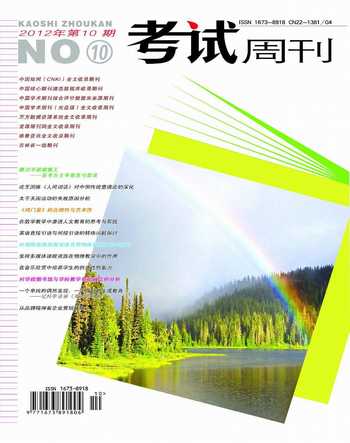如何使用“按键精灵”完成批量操作
2012-04-29张礼华张红星
张礼华 张红星
摘要: 释放双手,放飞心灵,在科技高速发展、创新日新月异的当前,作者通过一个演示,教你如何轻松完成批量操作的苦活。
关键词: “按键精灵”批量操作演示
我是公司的一名系统管理员,经常需要对应用软件进行有规律的批量操作,如批量注销某些工号,批量给一批电话加来电显示等,而我们没有修改软件的权限,无法利用程序完成这项工作,所以每次都要动用大批人力、物力完成这项工作,因为数据量大,经常有漏、错的数据。有没有什么办法解决这个问题?我通过对各种软件的比较,发现使用“按键精灵”定制鼠标和键盘的程序,循环运行,能很好地达到目标的。
“按键精灵”是对鼠标和键盘的动作进行记录的一个软件。你可以通过对你的动作进行“录像”,然后循环“播放录像”,使你的动作不停地重复,最终完成任务。下面我就以如何批量注销工号这个问题演示。
我们单位每隔半年需要对长期不用的工号进行注销,这些工号日积月累有时候一次要注销近2000个,而系统中并没有批量注销的功能,所以需要系统管理员手工进行注销。以前进行这项工作需要两名员工连续操作一个星期才能完成,有时候还会出现漏、错现象,所以我试着使用了“按键精灵”进行工号的批量注销。
一、准备工作
工作前,首先,下载“按键精灵”软件,目前是9.0版。可以从官方网站直接下载http://www.anjian.com/download.htm。其次,从数据库中提取所有的需要注销的工号,整理成Excel文件,并且一行一条记录。最后,熟悉一下注销工号的步骤,考虑所有可能出现的意外情况和处理措施。
二、进行录像
录像步骤如下。
1.打开应用的系统,进入工号维护的界面。
2.打开Excel文件,并把电脑中无关的窗口和软件都关闭。有时候其他软件,如QQ突然蹦出一个广告框能让你的录像成果化为乌有。
3.打开“按键精灵”,先点击“新建”按键,给你的“脚本程序”起一个名字,如“批量注销工号”。
4.点击“录制”按键进行录像界面,把该窗口拖到录像时鼠标动作不会触及的地方,点击快捷键“ScrollLock”进行录制。
5.录制时,先在Excel表选取第一行记录,复制后,再到系统中进行“粘贴—搜索—注销”等操作。
6.操作结束后,选中Excel文件,点击一下向下滚动箭头,使选取框到下一条记录,再次点击快捷键“ScrollLock”,完成脚本的录制工作。
7.选中“保存”按键,在“脚本属性”中设置循环次数或停止循环条件。
8.保存退出后,再选择“发布——制作按键小精灵”,制作成“.exe”可执行文件,整个录像工作完成。
三、播放录像
播放录像时,点击制作好的执行文件,再按照录像时系统和Excel表的位置打开两个文件,使用快捷键“F12”可以进行注销工号的批量操作。
四、注意事项
1.录制时鼠标动作要慢,因为现在很多系统软件是以Web的形式使用,网络速度等问题可能导致鼠标动作快过系统速度。
2.录制时,能使用键盘的时候尽量不要使用鼠标,如复制、粘贴等动作尽量使用快捷键。特别是在系统中进行搜索时,要考虑到搜索框上有上一笔录入的内容,使用“Backspace”键多敲几下进行删除,鼠标动作有时候不能精确选中文字。
3.多考虑意外的情况,如搜索不到时,有可能系统会有提示框,所以在录制时,不论是否有提示框,都在提示框确定位置虚点一下。
4.系统可以设定无限循环,人工干预停止操作。建议根据实际要操作的次数进行循环设定,以免出现大规模的错误操作。
5.脚本执行时,要保证所有的软件的位置和在桌面上的前后顺序和录制时一致。稍有错位,就会导致前功尽弃。
6.脚本执行时,电脑交给系统进行控制,系统管理员不要再动鼠标和键盘,而要多关注一下运行情况,看是否有哪些意外情况没有考虑到。
我通过此软件完成了大量的重复性工作,如批量注销工号的工作,一名员工操作三台电脑,在一个工作日就可以完成以前一个星期的工作量,而且杜绝了错、漏现象。
参考文献:
[1]杜伯海,陆卫娟,张青云等.利用按键精灵等软件实现定时自动打开检验网页链接.实验与检验医学,2009,(6).
[2]dream.按键精灵轻松解放你的双手[J].电脑爱好者,2006,(24).